win10专业版开机密码忘了怎么办|U盘清除win10专业版开机密码教程
发布时间:2018-08-17 22:06:52 浏览数: 小编:jiwei
为了保证自己电脑的安全很多人都会给自己的电脑设置开机密码,包括win10专业版。但是每个人的密码都有很多,比如有银行卡密码、qq密码、各种论坛登录密码,如果一段时间不用就很容易将密码给忘了,这是挺多用户都会遇到的情况。很多用户对此一筹莫展。
那么遇到这种情况怎么办呢?很多人会想到用U盘来重装系统,但是重装系统之后电脑内所有的软件都会被清除掉,要重新安装,十分的麻烦,我们可以采用另一种方式:使用U盘启动盘来清除密码,具体怎么做呢?下面将为大家说明。
注意事项:
1、本文以U教授内置密码清除工具进行说明,其它制作工具可能大同小异
2、为了避免麻烦,大家可以直接采用本文所介绍的U教授这个工具来操作
一、所需工具
1、容量1G以上U盘一个,可正常使用电脑一台
2、制作U盘pe启动盘:怎么制作U盘PE启动盘
二、启动设置:U盘装系统BIOS设置教程
三、U盘清除win10专业版开机密码教程
1、在电脑上插入U盘pe启动盘,启动后不停按F12、F11、Esc等快捷键调出启动菜单,选择识别到的U盘选项回车,如果不能打开启动菜单,参考第二点设置U盘启动的方法;
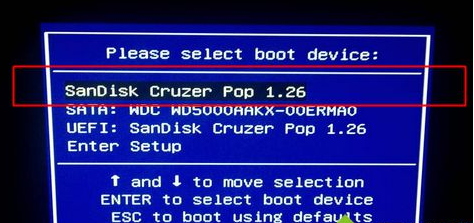
2、从U盘启动进入这个菜单,我们选择【02】回车启动pe系统,旧机型则选择【01】进入;
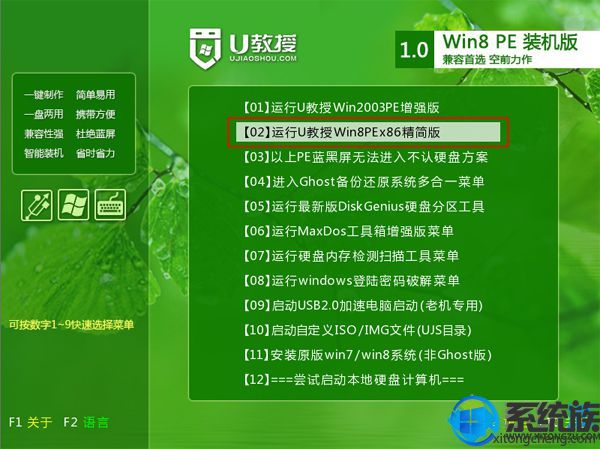
3、进入pe系统之后,桌面上双击打开【登录密码清除】黄色钥匙图标,默认的选项无需修改,直接点击下一步;
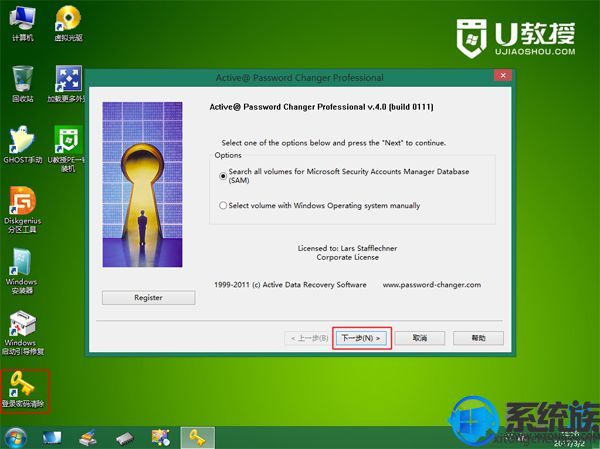
4、这边默认显示并选择C盘,表示系统所在位置,并自动找到密码文件所在的位置,下一步;

5、选择你要删除密码的帐户,比如Administrator,下一步;
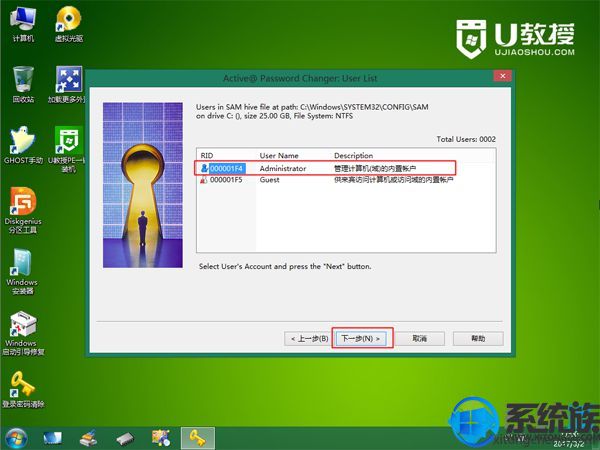
6、勾选【Clear this User’s Password】,表示清除此用户密码,然后点击【Save】;
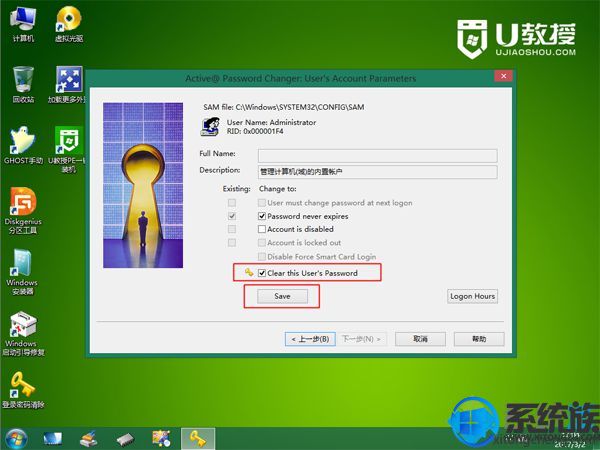
7、弹出这个对话框,点击是确认修改用户参数;
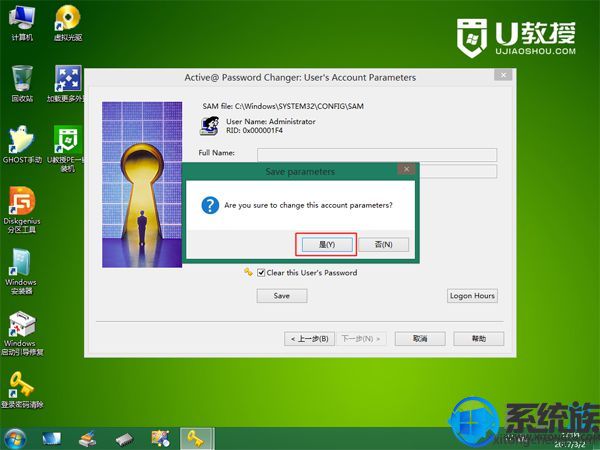
8、然后提示用户属性已经成功修改,确定,密码就清除了,然后重启电脑,就可以无需密码直接进入系统。
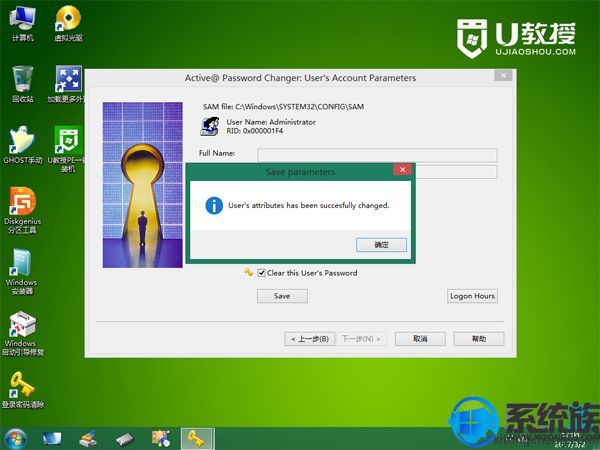
通过这样的操作之后重新开机我们就能顺利进入到系统中了,而电脑中的资料软件文件等也完好无损,希望该教程能够帮助到遇到这种问题的朋友们。
那么遇到这种情况怎么办呢?很多人会想到用U盘来重装系统,但是重装系统之后电脑内所有的软件都会被清除掉,要重新安装,十分的麻烦,我们可以采用另一种方式:使用U盘启动盘来清除密码,具体怎么做呢?下面将为大家说明。
注意事项:
1、本文以U教授内置密码清除工具进行说明,其它制作工具可能大同小异
2、为了避免麻烦,大家可以直接采用本文所介绍的U教授这个工具来操作
一、所需工具
1、容量1G以上U盘一个,可正常使用电脑一台
2、制作U盘pe启动盘:怎么制作U盘PE启动盘
二、启动设置:U盘装系统BIOS设置教程
三、U盘清除win10专业版开机密码教程
1、在电脑上插入U盘pe启动盘,启动后不停按F12、F11、Esc等快捷键调出启动菜单,选择识别到的U盘选项回车,如果不能打开启动菜单,参考第二点设置U盘启动的方法;
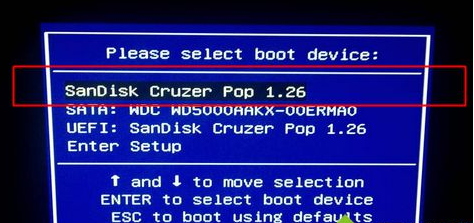
2、从U盘启动进入这个菜单,我们选择【02】回车启动pe系统,旧机型则选择【01】进入;
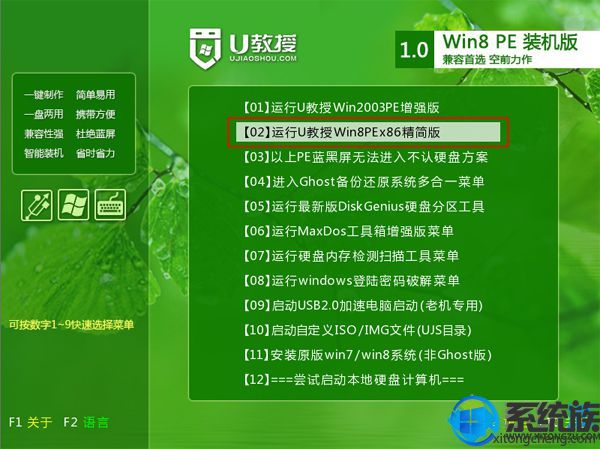
3、进入pe系统之后,桌面上双击打开【登录密码清除】黄色钥匙图标,默认的选项无需修改,直接点击下一步;
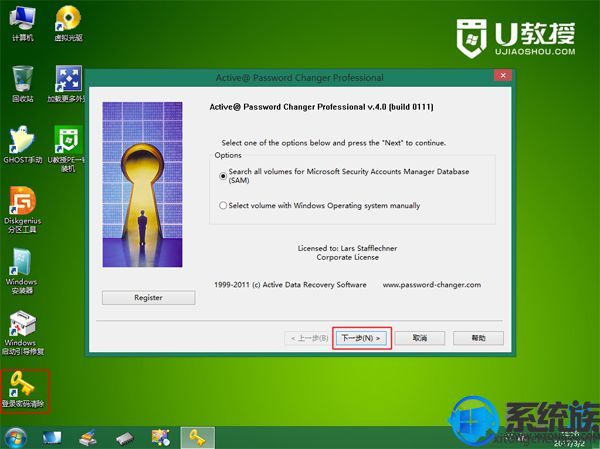
4、这边默认显示并选择C盘,表示系统所在位置,并自动找到密码文件所在的位置,下一步;

5、选择你要删除密码的帐户,比如Administrator,下一步;
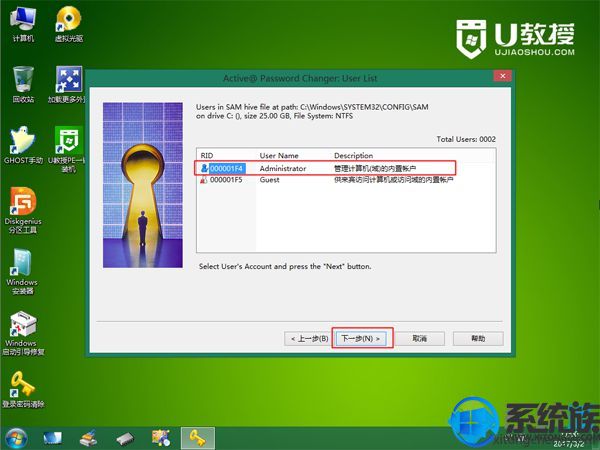
6、勾选【Clear this User’s Password】,表示清除此用户密码,然后点击【Save】;
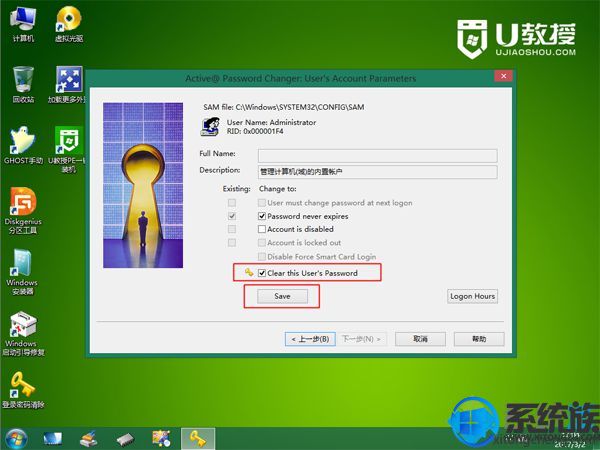
7、弹出这个对话框,点击是确认修改用户参数;
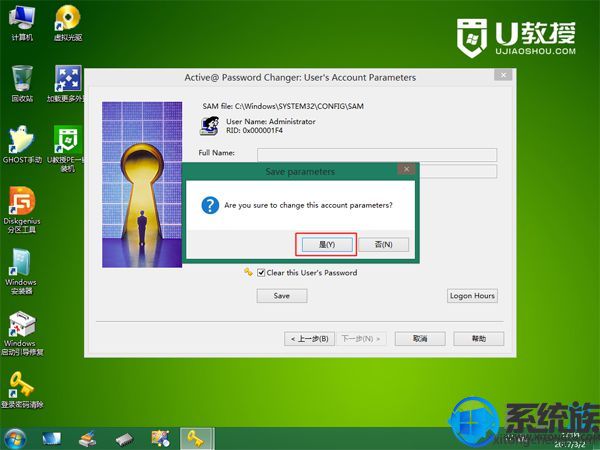
8、然后提示用户属性已经成功修改,确定,密码就清除了,然后重启电脑,就可以无需密码直接进入系统。
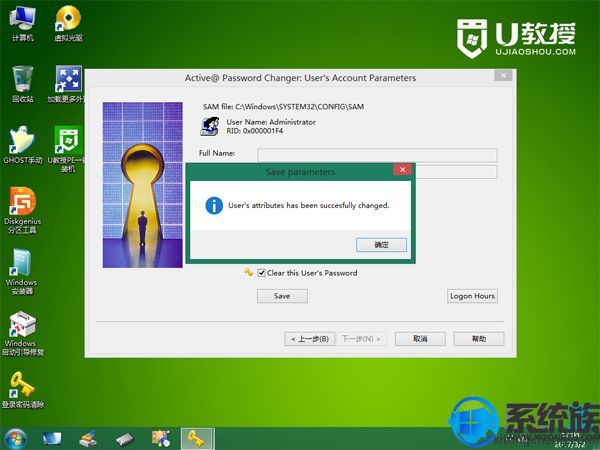
通过这样的操作之后重新开机我们就能顺利进入到系统中了,而电脑中的资料软件文件等也完好无损,希望该教程能够帮助到遇到这种问题的朋友们。



















